Baixe o Melhor Editor de Vídeo do Windows 10 para Editar Vídeos Facilmente
Rita atualizou em 22/11/2024 para Dicas de Edição de Vídeo | Mais Artigos
O Windows 10 tem um editor de vídeo interno? Como usá-lo? O que é o EaseUS Video Editor? Tem vantagens sobre o editor de vídeo interno do Windows 10? Você pode saber tudo sobre eles abaixo.
Visão Geral do EaseUS Video Editor e da Ferramenta Interna do Windows 10
O Windows 10 ofereceu um aplicativo de vídeo embutido gratuito - Photos. O Editor de Vídeo é um recurso do aplicativo Photos no seu PC com Windows 10 e, portanto, você não verá o bloco no menu Iniciar. É um editor de vídeo oculto que funciona um pouco como o Windows Movie Maker. A Microsoft visa fornecer aos usuários acesso instantâneo às ferramentas de vídeo no aplicativo Photos, facilitando a edição de vídeos no Windows 10. Essa ferramenta pode simplesmente aparar, diminuir a velocidade, tirar fotos ou desenhar em um vídeo. Ele só pode atender a necessidades simples de edição de vídeo.
O EaseUS Video Editor é um editor de vídeo incrivelmente fácil e poderoso, que inspira a todos. Essa ferramenta facilita a criação de seus próprios vídeos profissionais ou filmes caseiros divertidos de qualquer complexidade, envolvendo vários efeitos visuais e de áudio. Com ele, você pode aparar, cortar, dividir, mesclar, girar, misturar clipes de vídeo, aplicar efeitos de vídeo elegantes, acelerar/diminuir a velocidade do vídeo e muito mais. Este software pode atender a necessidades simples e outras necessidades.
EaseUS Video Editor VS Windows 10 Ferramenta Interna
De acordo com a primeira parte, você provavelmente conhece a ferramenta incorporada do Windows 10 e o EaseUS Video Editor. Para entender melhor seus prós e contras, listei os detalhes. Você pode escolher o melhor editor de vídeo do Windows de acordo com a comparação.
Ferramenta Interna do Windows 10
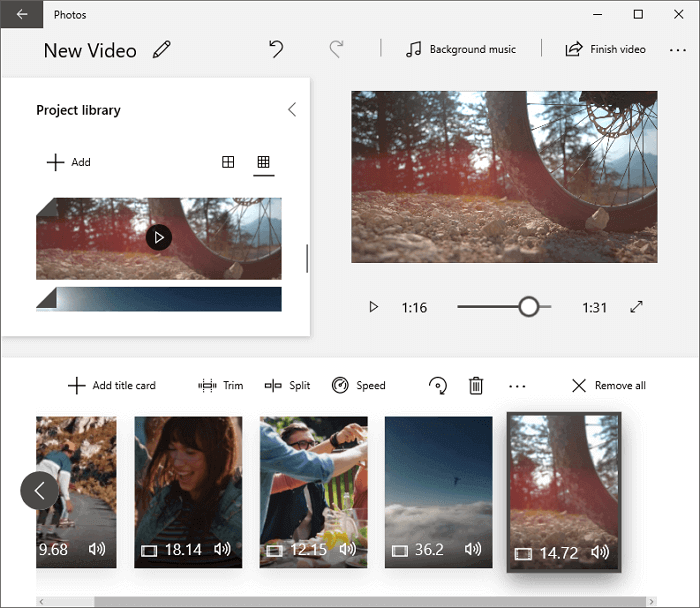
Prós
- Gratuito
- Suporta vários recursos:
Aparar e dividir
Adicionar texto
Efeitos de movimento, efeitos 3D e filtros
Música de fundo ou áudio personalizado
Rapidez
- Recurso exclusivo: organize e edite suas fotos e gere-as para um filme com um clique
Contras
- Não suporta extrair áudio de vídeo, remover a marca d'água e muito mais
- Possui apenas recursos básicos
Conclusão
Você pode editar facilmente seus vídeos através do editor de vídeos ocultos no Windows 10 sem gastar nada do seu bolso. Você pode editar seus vídeos da maneira mais perfeita possível, usando um editor de vídeo pago. Se você deseja usar mais modelos ou tiver mais necessidades, um editor de vídeo pago é uma escolha melhor.
EaseUS Video Editor
Prós
- Oferece suporte a funções avançadas, além de necessidades básicas. (Remover a marca d'água, separar o áudio do vídeo e muito mais)
- Processamento rápido, arquivos proxy e qualidade de visualização ajustável ajudam você a ser mais produtivo
- Suporta muitos formatos de vídeo/áudio
Vídeo - avi, mpeg, wmv, mp4, mov e muito mais
Áudio - wav, mp3, m4a, mid, flac, aac, wma, au, aiff, ogg e muito mais
- Oferece a opção de exportar o filme editado para qualquer formato para ser reproduzido no iPhone XS Max, iPhone 8 Plus, iPhone 8, iPhone XS, iPhone XR, iPad, Samsung Galaxy, HTC ou outros dispositivos
Contras
- Programa pago
Conclusão
Este editor de filmes permite criar conteúdo de vídeo para diferentes situações. Você é livre para criar suas próprias obras de vídeo. Você pode aparar, cortar, dividir, mesclar, girar, misturar clipes de vídeo com facilidade, aplicar efeitos de vídeo elegantes, acelerar/diminuir a velocidade do vídeo e muito mais. Além disso, você pode converter MP4 para GIF, adicionar ou remover a marca d'água, remover ou reduzir o ruído de fundo/vento indesejado ou adicionar mais efeitos especiais ao seu vídeo. Este fácil de usar software não pode apenas atender às suas necessidades básicas, mas também às suas necessidades avançadas. Se você costuma editar vídeos, esse software deve ser sua escolha perfeita.
Como Editar Vídeo com o EaseUS Video Editor
Você tem centenas de filmes e fotos. E com o editor de vídeo do Windows 10 da EaseUS, você pode criar seus próprios filmes com qualidade de cinema impressionante.
Passo 1. Abra o EaseUS Video Editor
Você verá que existem modos 4:3 e 16:9 para sua escolha. Selecione o modo correto com base na proporção original do vídeo ou nos sites em que o vídeo será carregado.

Passo 2. Importe vídeos
Existem cinco guias nesta seção. Você pode importar a mídia que deseja editar, aplicar textos/ filtros/sobreposições/transições aos clipes de vídeo. Se você instalar e executar o programa pela primeira vez, poderá aprender como usar as funções básicas de edição Passo a Passo através das instruções.
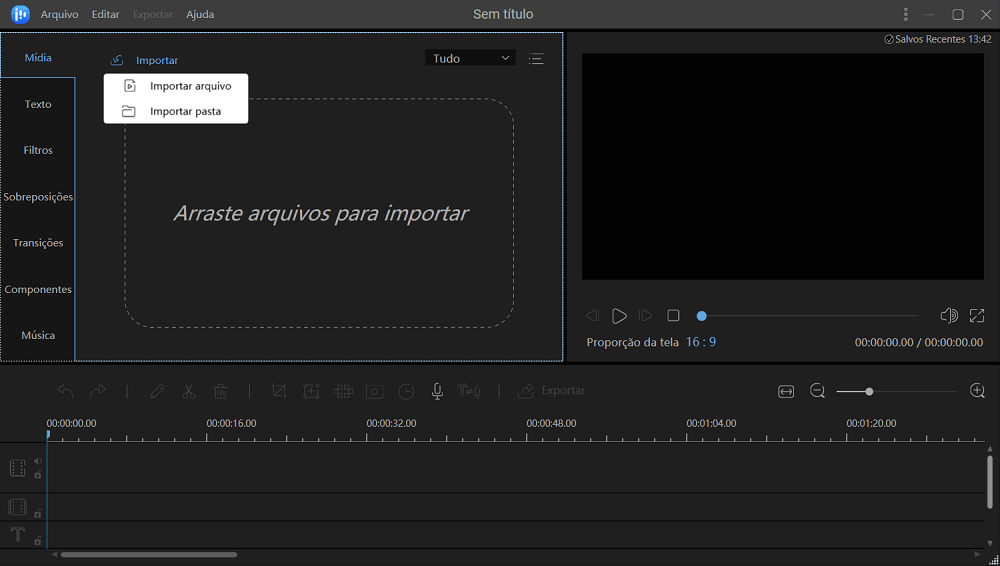
Passo 3. Adicione ao projeto
Adicione clipes de vídeo ao painel da linha do tempo arrastando e soltando da Biblioteca de mídia. Você também pode clicar com o botão direito do mouse nos clipes em "Mídia" e escolher "Adicionar ao projeto" para carregá-los na linha do tempo.
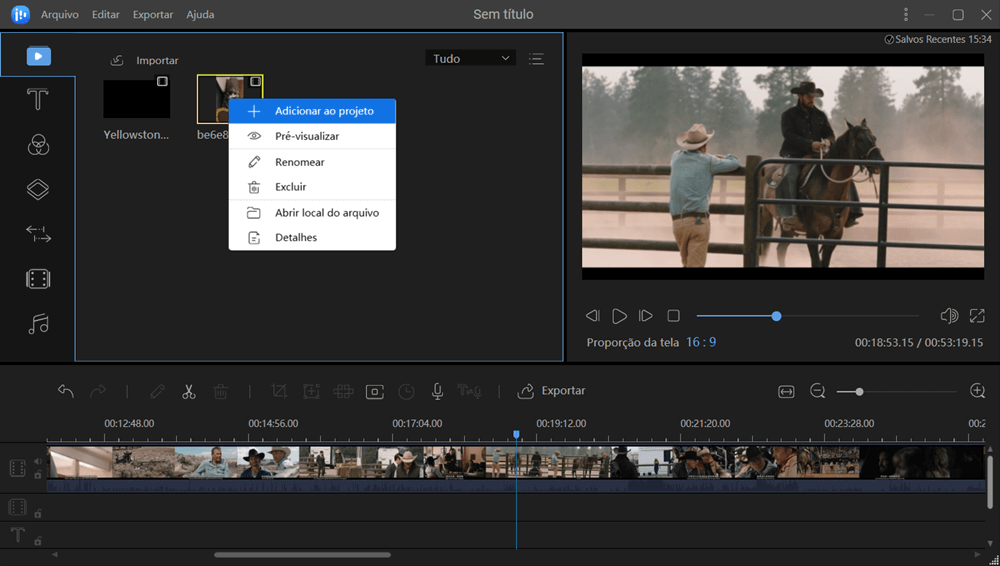
Passo 4. Edite vídeos
Clique com o botão direito do mouse no vídeo e selecione "Editar".
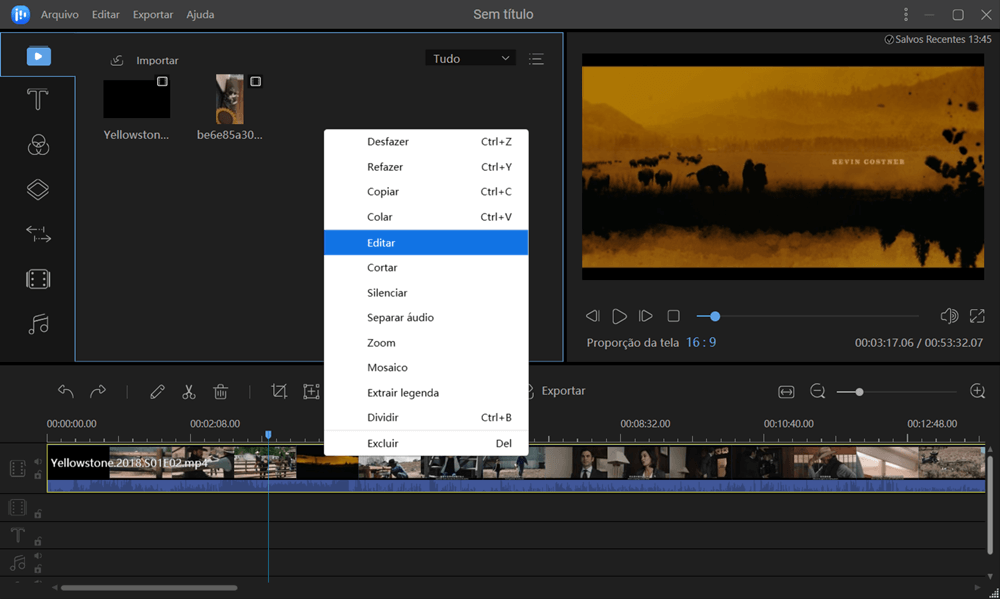
Em seguida, você pode dividir, cortar, acelerar, girar, adicionar marca d'água ou aprimorar videoclipes.
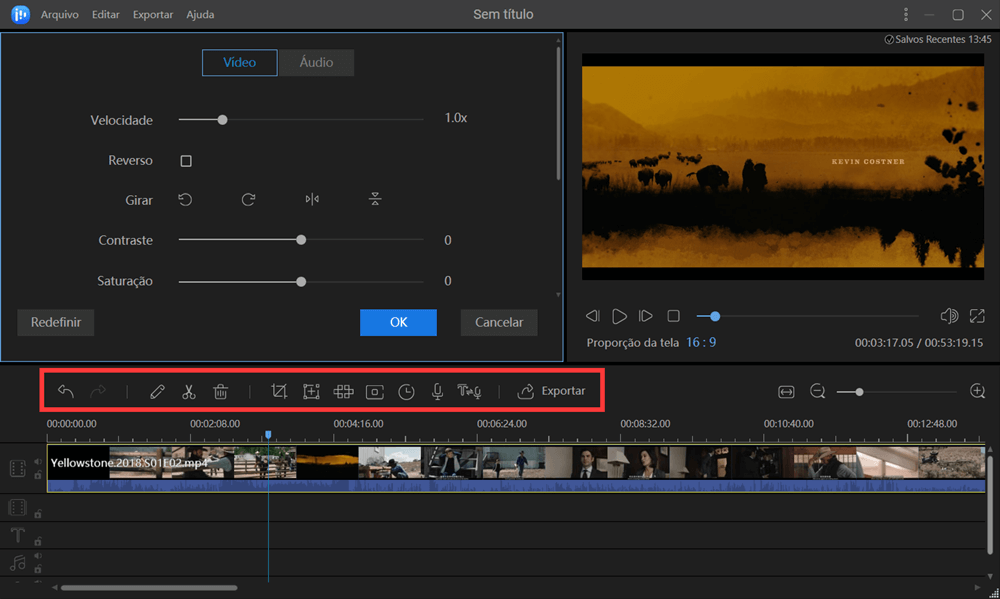
Passo 5. Exporte projetos
Clique em "Exportar" na barra de ferramentas para exportar o projeto.
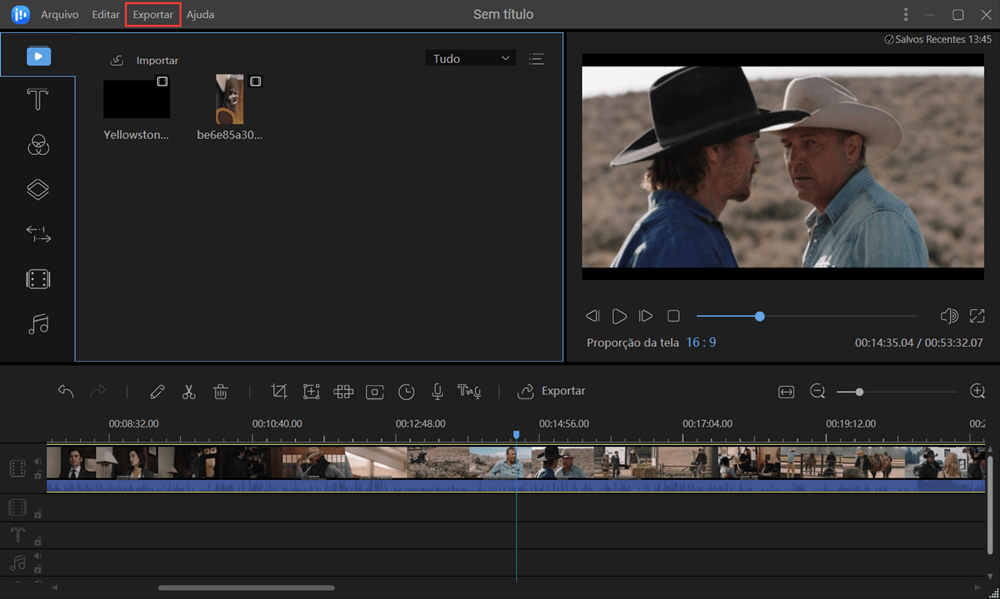
Para Resumir
O EaseUS Video Editor e o editor de vídeo interno no Windows 10 podem atender às suas necessidades. Se você deseja apenas cortar, dividir ou adicionar texto ao seu vídeo, selecione a ferramenta interna. Se você deseja adicionar marcas d'água, ajuste a música de fundo, seperar o áudio ou obter mais efeitos especiais, tente o EaseUS Video Editor.
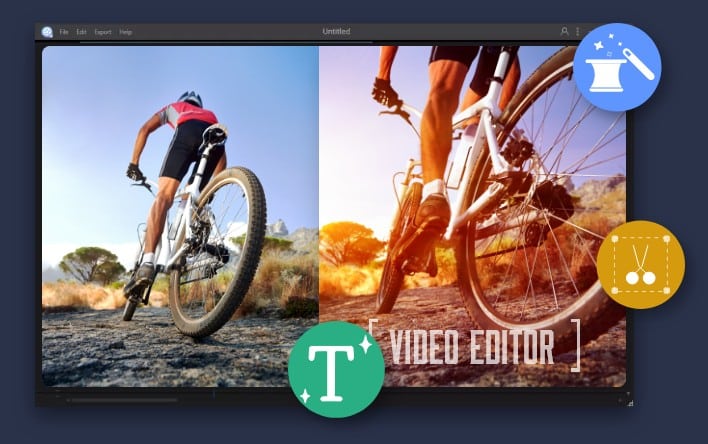

![Os 12 melhores removedores de voz de alta qualidade [lista mais recente]](/br/images/br/video-editor/related-articles/15.jpg)
![10 Melhores Software Gratuitos para Juntar Arquivos de Áudio [2024]](/br/images/br/video-editor/related-articles/3.jpg)